 世紀星組態軟體
世紀星組態軟體是在PC機上開發的智慧型型人機接口(HMI)軟體系統,運行於 Windows 98/2000/NT/XP 中文作業系統平台,全中文界面。產品在開發和設計過程中,採用國際先進的組態理念,吸收當前國內外先進組態軟體的優秀成果,並經過嚴格的實驗測試和眾多行業的現場實踐。
《世紀星組態軟體》作為一個實時的人機界面實用程式生成器,可以產生在管理級別上的監控和數據採集(SCADA)程式。
《世紀星組態軟體》由開發系統(CSMaker)和運行系統(CSViewer)兩部分組成。CSMaker 和 CSViewer 是各自獨立的 Windows 32 位應用程式,均可單獨使用,兩者又相互依存,在開發系統中設計開發的畫面應用程式必須在運行系統中才能運行。
《世紀星組態軟體》開發系統是其應用程式的集成開發環境。開發者在這個環境中完成工況畫面的設計、資料庫定義、動畫連線、設備安裝、命令語言編寫等。開發系統具有先進完善的圖形生成功能;資料庫中有多種數據類型,對應於控制對象的特性,對數據的報警、趨勢曲線、歷史數據記錄、安全防範等重要功能有簡單的操作方法。
《世紀星組態軟體》運行系統是世紀星的實時運行環境,用於顯示開發系統中建立的動畫圖形畫面,並負責資料庫與 I/O 服務程式的數據交換。它通過實時資料庫管理從工業控制對象採集到的各種數據,並把數據的變化用動畫的方式形象地表示出來,同時完成報警、歷史數據記錄、趨勢曲線等監視功能。
[1]世紀星組態軟體結構示意圖:
世紀星組態軟體
世紀星組態軟體入門手冊
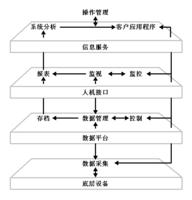 世紀星組態軟體
世紀星組態軟體前言
您現在閱讀的是世紀星組態軟體入門手冊。世紀星通用工業自動化監控組態軟體(簡稱世紀星)是Windows 98/2000/NT/XP平台上的工業控制人機接口(HMI)的最全面的設計環境。如果您以前用過其它組態軟體,並且準備改用世紀星組態軟體,或如果您對世紀星組態軟體有了一些了解但想進一步了解它的功能,那么本手冊非常適合您。
本手冊針對的讀者是世紀星組態軟體的初學者,它概述了工業控制人機接口設計中世紀星組態軟體的功能。不過,本手冊並不是世紀星組態軟體的詳盡參考手冊。相反,本手冊只是一本指導書,它解釋軟體的功能以及顯示這些功能如何幫助您進行工業控制監控系統設計。本手冊按典型的組態軟體設計任務來組織內容。
另外,手冊還向您推薦了有效使用世紀星組態軟體的其它可用資源,例如:《世紀星在線上幫助》、《世紀星用戶手冊》以及北京世紀長秋科技有限公司的網站(www.chncla.com)提供的其它文檔和資源。
跟隨本手冊學習世紀星組態軟體,了解此軟體如何幫助您提高效率並縮短設計周期,如何根據工業現場的工藝流程設計監控系統以及如何快速有效地達到設計、性能和時間要求。
北京世紀長秋科技有限公司
世紀星組態軟體入門手冊
第一章 組態軟體基礎
隨著工業自動化水平的迅速提高,計算機在工業領域的廣泛套用,人們對工業自動化的要求越來越高,種類繁多的控制設備和過程監控裝置在工業領域的套用,使得傳統的工業控制軟體己無法滿足用戶的各種需求。
在開發傳統的工業控制軟體時,當工業被控對象一旦有變動,就必須修改其控制系統的源程式,導致其開發周期長;已開發成功的工控軟體又由於每個控制項目的不同而使其重複使用率很低,導致它的價格非常昂貴;在修改工控軟體的源程式時,倘若原來的編程人員因工作變動而離去時,則必須由其他人員或新手進行源程式的修改,因而更是相當困難。
組態軟體的出現為解決上述實際工程問題提供了一種嶄新的方法,因為它能夠很好地解決傳統工業控制軟體存在的種種問題,使用戶能根據自己的控制對象和控制目的任意組態,完成最終的自動化控制工程。
1.1 什麼是組態軟體
組態軟體(Configuration Software)是一個使用戶能快速建立自己 HMI(Human Machine Interface)的軟體開發工具,或開發環境,是模組化功能的任意組合。
組態軟體流程如圖1-1所示:
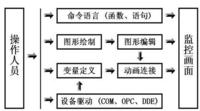 世紀星組態軟體
世紀星組態軟體世紀星組態軟體(圖1-1)1.2 為什麼要採用組態軟體
隨著工業自動化水平的迅速提高,計算機在工業領域的廣泛套用,人們對工業自動化的要求越來越高,使得傳統的工業控制軟體已經無法滿足用戶的各種需求。在開發傳統的工業控制軟體時,當工業被控對象一旦有變動,就必須修改其控制系統的源程式,導致其開發周期長;其重複使用率很低,導致它的開發成本很高等。
組態軟體能夠很好地解決傳統工業控制軟體存在的種種問題,使用戶能根據自己的控制對象和控制目的任意組態,完成自動化控制工程。
1.3 《世紀星組態軟體》的特點
1、穩定性
《世紀星組態軟體》在十年中,有二萬多套軟體套用於各行各業。
2、先進性
《世紀星組態軟體》採用了國際先進的組態理念,吸收了當前國內外先進組態軟體的優秀成果,《世紀星組態軟體》擁有的獨特功能,特別是圖形設計、語音報警、組態報表及個性化功能在國內外組態行業中處於領先地位。
3、方便性
《世紀星組態軟體》易學易用,操作方便,所有功能用一種方便用戶使用的方法包裝起來,對於用戶,不需掌握太多的程式語言技術(甚至不需要編程技術),就能很好地完成一個複雜工程所要求的所有功能 。
4、通用性
用《世紀星組態軟體》開發的應用程式,當現場(包括硬體設備或系統結構)或用戶需求發生改變時,可以方便地完成軟體的更新和升級。也就是說,當用戶開發出一個工程後,它的重複使用率是很高的,開發類似的工程時只需稍加修改便可以使用。
5、 廣泛性
《世紀星組態軟體》廣泛用於電力、通訊、製冷、化工、石油、機械製造、鋼鐵、煤炭、水泥、紡織、造紙、食品、水處理、建材、環保、智慧型樓宇、實驗室、交通等多種工程領域。無論套用場合如何,都可以使用《世紀星組態軟體》構造有效的監控和數據採集系統,即:SCADA(Supervisory Control And Data Acquisition )。
1.4 《世紀星組態軟體》基本功能
組態軟體最基本的功能就是數據採集和監控。
● 數據採集:組態軟體通過高性能、高速I/O驅動程式直接與外設進行通訊,實現數據採集。
● 監控:組態軟體對採集的數據處理後,以適當的形式如聲音、圖形、圖象等方式顯示給用戶,達到監視的目的。根據系統控制的工藝要求,可以接受操作人員的指示,將控制信號傳送到下位機中,達到控制的目的。
1.5 《世紀星組態軟體》組成
《世紀星組態軟體》由開發系統和運行系統兩部分組成。開發系統和運行系統是各自獨立的 32 位應用程式,均可單獨使用;兩個系統又相互依存,在開發系統中開發的應用程式必須在運行環境中才能運行。
《世紀星組態軟體》開發系統是其應用程式的集成開發環境。軟體開發者在這個環境中完成圖形界面的設計、資料庫定義、動畫連線等。開發系統具有先進完善的圖形生成功能;資料庫中有多種數據類型,能合理地抽象控制對象的特性,對數據的報警、趨勢曲線、歷史數據記錄、安全管理等重要功能有簡單的操作辦法。利用圖形控制項功能可以大大減少界面的設計時間,加快軟體的開發進度。
開發系統流程圖如圖1-2所示:
世紀星組態軟體(圖1-2)運行系統是《世紀星組態軟體》的實時運行環境,用於顯示開發系統中建立的動畫圖形畫面、同 I/O 服務程式進行數據交換。它通過實時資料庫管理從工業控制對象採集到的各種數據,把數據的變化用動畫的方式形象地表示出來,同時完成報警、歷史數據記錄、趨勢曲線等功能。
運行系統流程圖如圖1-3所示:
世紀星組態軟體(圖1-3)第二章 工程項目管理器
啟動世紀星開發系統後,用戶第一步要做的事情就是為不同的工程項目設定相應的工程項目名。一旦工程項目
名設定完成,用戶應用程式的所有信息將保存於該工程項目目錄中。不同的工程項目應設定不同的工程項目名,以避免混淆和數據丟失。
啟動世紀星開發系統後,在未打開畫面之前,選擇選單“檔案\工程項目管理”命令,則彈
出工程項目管理對話框如圖2-1所示:
世紀星組態軟體(圖 2-1)
對話框參數說明如下:
工程項目名稱:用戶在此輸入框中輸入代表一個工程項目的名稱,這個名稱應象徵性地代表了工程項目的主要內容。
工程項目路徑:編輯輸入與工程名稱相對應的工程目錄。工程項目路徑用於更換當前應用程式,因為應用程式是工程項目路徑唯一標識,不同的應用程式應置於不同的路徑下。
解析度:用戶定義項目工程的解析度工作模式。打開時系統將按照系統顯示分辯率自動匹配。
工程項目描述:編輯輸入字元串文字信息,對工程名稱所代表的工程項目作進一步說明和解釋。
2.1 新建工程項目
功能:建立一個新的工程項目。
示例:新建工程項目“世紀星入門示例工程”,工程目錄為:C:\世紀星入門示例工程。
單擊“新建”圖示,則彈出“新建工程項目”對話框,如圖 2-2所示:
世紀星組態軟體(圖 2-2)
按“確定”按鈕,在工程項目管理器中創建了“世紀星入門示例工程”, 如圖 2-3所示:
世紀星組態軟體(圖 2-3)
2.2 打開工程項目
功能:將選中的工程項目設為當前工程項目。
示例:將“世紀星入門示例工程”設定為當前工程項目。
單擊“打開”圖示,或雙擊工程項目管理器中的“世紀星入門示例工程”,則當前工程項目為:世紀星入門示例工程。
2.3 連線工程項目
功能:連線用戶已經創建的工程項目。
示例:將目錄:“C:\世紀星入門示例工程”中的工程項目連線到工程項目管理器中。
單擊“連線”圖示,則彈出連線工程項目對話框,如圖 2-4所示:
世紀星組態軟體(圖 2-4)
按“確定”按鈕,在工程項目管理器中連線了“世紀星入門示例工程”。
2.4 修改工程項目
功能:修改用戶已經創建的工程項目。
2.5 刪除工程項目
功能:刪除用戶已經創建的工程項目。
註:不能被刪除當前的工程項目。
2.6 工程項目備份
功能:工程項目壓縮備份。
示例:備份工程項目“世紀星入門示例工程”。
單擊“備份”圖示,則彈出備份工程項目對話框,如圖 2-5所示:
世紀星組態軟體(圖 2-5)
由於備份時創建的備份檔案均為:世紀星入門示例工程.zip,因此,備份時最好加上日期等信息以示區別。
註:① 工程項目備份時,不包含歷史數據檔案(*.IDX、*.LGH)、報警檔案(ALARMLOG.DAT)和畫面編譯檔案(*.WVW)。
② 工程項目備份檔案格式為標準的 ZIP 檔案格式,可以用 "WinZip.exe" 等工具打開。
③ 備份檔案的檔案名稱為:"工程項目名稱.Zip",如 "工程項目名稱" 為 "新工程",則備份壓縮後的檔案名稱為 "新工程.Zip"。
2.7 工程項目恢復
功能:工程項目解壓恢復。
示例:恢復工程項目“世紀星入門示例工程”。
單擊“恢復”圖示,則彈出恢復工程項目對話框,如圖 2-6所示:
註:① 由於工程項目備份時,不包含歷史數據檔案(*.IDX、*.LGH)、報警檔案(ALARMLOG.DAT)和畫面編譯檔案(*.WVW),因此,工程項目恢復後,應打開所有畫面並保存,這樣系統自動生成畫面編譯檔案(*.WVW),運行系統就能正常運行。
② 由於工程項目備份檔案格式為標準的 ZIP 檔案格式,因此,可以用 "WinZip.exe" 等工具解壓恢復,再用 "工程項目連線" 功能,將工程項目連線到系統中。
③ 備份解壓恢復後工程項目的目錄為:"恢復工程項目路經\工程項目名稱",如 "恢復工程項目路經" 為 "C:\工程備份","工程項目名稱" 為 "新工程",則備份解壓恢復後工程項目的目錄為:"C:\工程備份\新工程"。
2.8 工程項目密碼保護
功能:對工程項目進行加密保護。
示例:為工程項目“世紀星入門示例工程”增加開發密碼保護。
單擊“保護”圖示,則彈出工程項目密碼保護對話框,如圖 2-7所示:
註:① 對已經加密的工程,需輸入正確的舊密碼,才能改變密碼。
② 對未加密的工程可不需輸入舊密碼,而直接輸入要加的密碼。
③ 要進入已經加密的工程,必須正確輸入密碼才能打開。
④ 取消密碼保護方法:將新密碼和確認密碼均設定成空(即:沒有密碼)。
2.9 變數字典和 Excel 的數據轉換
1、變數字典導出到 Excel 檔案
功能:將當前選擇工程項目的變數字典導出,導出檔案格式為 CSV 檔案,可以用 Excel 軟體編輯。
2、Excel 檔案導入到變數字典
功能:將檔案格式為 CSV 的檔案導入到當前選擇工程項目的變數字典中。
3、結合以上兩種數據轉換功能,可以在 Excel 中增加、修改、刪除編輯變數字典中的變數。
第三章 畫面圖形繪製
3.1 個性化設定
世紀星提供個性化設定功能,用於用戶設定個性化的開發系統。
1、命令
功能:用戶可以按照自己的個性,設定開發系統的選單命令和工具列命令。
示例:選擇“工具\個性化設定”選單,彈出個性化設定對話框如圖3-1所示:
在彈出以上對話框時,可以增加、減少、移動開發系統的選單命令和工具列命令。
2、工具列
功能:用戶可以復位、新建、修改、刪除的個性化的工具列。
示例:在個性化設定對話框中選擇“工具列”屬性頁,顯示對話框如圖3-2所示:
在彈出以上對話框時,可以復位、新建、修改、刪除的個性化的工具列。
3、工具編輯
功能:用戶可以按照自己的個性,在開發系統的選單命令中增加、修改、刪除常用工具軟體的快捷命令。
示例:在個性化設定對話框中選擇“工具編輯”屬性頁,顯示對話框如圖3-3所示:
4、界面風格
功能:用戶可以按照自己的個性,設定開發系統的界面風格。
示例:在個性化設定對話框中選擇“界面風格”屬性頁,顯示對話框如圖3-4所示:3.2 畫面檔案管理
畫面檔案管理是對畫面的圖形數據檔案進行管理。
1、創建新畫面
功能:創建新的畫面視窗檔案。
用滑鼠左鍵單擊“檔案/新畫面”選單項或用鍵盤敲擊熱鍵Ctrl+N後,彈出“新畫面”對話框,在對話框中可定義畫面的名稱、背景顏色、風格和畫面創建時所處的位置。
示例:創建新畫面的對話框,如圖3-5所示:
新畫面參數設定如下:
名 稱:新畫面的名稱,畫面保存時就以此名稱作為檔案名稱。畫面名最長為32字元,畫面名中不能包含下列字元: \ / : * ? ” < > |
背景色:用於設定視窗的背景色,用滑鼠按下背景色區域,彈出浮動的調色板視窗,可從中選擇一種顏色。
注 釋:與畫面有關的注釋信息。
邊 框:畫面創建時框線的類型。
類 型:有三種畫面類型可供選擇。“覆蓋式”畫面出現時,它重疊在當前畫面之上。關閉後被覆蓋的畫面又可見。“替換式”畫面出現時,所有與之相交的畫面自動從螢幕上和記憶體中刪除。建議儘量使用“替換式”畫面以節約記憶體。“彈出式”畫面類似於“覆蓋式”畫面,一般用於對話框或信息顯示。
位 置:畫面的左上角坐標、寬度和高度的值,以象素為單位計算。
選 項
標 題 桿:此選擇用於決定畫面是否有標題桿,若有標題桿,標題桿上將顯示畫面名稱。
大小可變:此選擇用於決定畫面是否能由用戶改變大小。改變畫面大小的操作與改變WINDOWS視窗相同。
畫面漫遊:畫面是否具有漫遊功能。畫面漫遊指在系統運行時,用滑鼠左鍵點擊非觸敏區域時,托拽畫面漫遊移動。
命令語言:畫面命令語言,用於畫面打開、畫面運行和畫面關閉時執行命令語言。
2、打開畫面
功能:創建打開畫面視窗檔案。
選擇“檔案/打開畫面”選單,彈出“打開畫面”對話框,對話框中列出了當前工程中所有未打開的畫面,可用滑鼠選擇一個或多個畫面。如圖3-6所示。
按“確定”按鈕:打開選中的畫面。
按“取消”按鈕:取消當前操作。
按“全部選中”按鈕:將所有的畫面設為選中狀態。
按“全部清除”按鈕:清除所有畫面的選中狀態。
3、導入畫面
功能:從其它世紀星的工程項目中導入畫面視窗檔案
選擇“檔案/導入畫面”選單,彈出“導入畫面”對話框,選擇要導入畫面,按“打開”按鈕,完成導入畫面操作。如圖3-7所示:
4、保存畫面
功能:保存修改後的畫面視窗檔案
選擇“檔案/保存畫面”選單,彈出“保存畫面”對話框,用滑鼠選取一個或多個畫面。如圖3-8所示:
按“確定”按鈕:打開選中的畫面。
按“取消”按鈕:取消當前操作。
按“全部選中”按鈕:將所有的畫面設 為選中狀態。
按“全部清除”按鈕:清除所有畫面的選中狀態。
5、關閉畫面
功能:關閉打開的畫面視窗檔案
選擇“檔案/關閉畫面”選單,彈出“關閉畫面”對話框,用滑鼠選擇其中一個或多個畫面。如圖3-9所示:
按“確定”按鈕:打開選中的畫面。
按“取消”按鈕:取消當前操作。
按“全部選中”按鈕:將所有的畫面設為選中狀態。
按“全部清除”按鈕:清除所有畫面的選中狀態。
6、刪除畫面
功能:刪除畫面視窗檔案
選擇“檔案/刪除畫面”選單,彈出“刪除畫面”對話框,對話框中列出了當前工程中所有的畫面,可用滑鼠選擇一個或多個畫面,如圖3-10所示:
按“確定”按鈕:打開選中的畫面。
按“取消”按鈕:取消當前操作。
按“全部選中”按鈕:將所有的畫面設為選中狀態。
按“全部清除”按鈕:清除所有畫面的選中狀態。
7、列印畫面
功能:列印當前有效畫面。
8、退出
功能:退出世紀星開發系統。
3.3 工具箱和工具列
功能:用戶可以根據自己的習慣,選擇工具箱或工具列,如圖3-11所示:
3.4 圖形繪製
世紀星採用面向對象的編程技術,使用戶可以方便地建立畫面的圖形界面。用戶構圖時可以象搭積木那樣利用系統提供的圖形對象完成畫面的生成。同時支持畫面之間的圖形對象拷貝,可重複使用以前的開發結果。
世紀星為用戶提供了直線、矩形、圓角矩形、橢圓、點陣圖、多邊形、文本等基本圖形對象,及按扭、選單、歷史趨勢曲線、實時趨勢曲線、報警視窗等圖素繪製功能。
說明:在世紀星中,用於表示數值的文本一般用多個“#”號顯示。
3.5 圖形編輯
對用戶選中的圖素進行編輯處理,圖形編輯功能主要有撤消、重複、剪下、拷貝、貼上、 圖形刪除、鎖定、貼上點點陣圖、顯示原始大小點點陣圖、全部選中、改變圖素形狀 。
明:在世紀星中,對於選中的圖素,改變位置和大小有以下三種方式:
1、用滑鼠拖拽整個圖素改變圖素的位置,或拖拽圖素四周的八個方向箭頭改變圖素的大小。
2、用鍵盤直接移動整個圖素改變圖素的位置,或在“改變圖素形狀”時移動圖素四周的八個方向箭頭中焦點(反白顯示)的位置而改變圖素的大小。
3、在屬性視窗中,直接輸入圖素的位置和大小。
註:1、鍵盤移動焦點規則:
(1)用游標鍵 LEFT,TOP,RIGHT,BOTTOM 每次移動1個象素。
(2)用Shift鍵+游標鍵 LEFT,TOP,RIGHT,BOTTOM 每次移動10個象素。
(3)用Ctrl鍵+游標鍵 LEFT,TOP,RIGHT,BOTTOM 每次移動50個象素。
2、SHIFT 鍵的使用:
在繪製圖素時,按住 Shift 鍵可以畫正園、正方形等。
3、CTRL 鍵的使用:
選擇圖素時,按住 Ctrl 鍵,可以實現靈活選擇圖素。
4、CTRL+D 鍵(複製)的使用:
複製時,複製出的圖素向右下方分別移動 20 個像素。
說明:管道和流動管道除了具有常規圖素的編輯功能外,增加了“管道增加點”、 “管道刪除點”和“設定管道屬性”的功能,即可以在管道中的任意點增加一個點,或刪除當前點。
3.6 圖形排列
由一系列調整畫面中圖形對象排列方式的命令組成。主要有圖素後移、圖素前移、圖素對齊、垂直等距、水平等距、垂直鏡像、水平鏡像、順時針鏇轉、逆時針鏇轉、合成單元、 分裂單元、等高、等寬等功能。
說明:當選中的圖素數量超過一個時,會有一個圖素的選擇框為焦點(反白顯示)框,此時所有排列操作以此圖素作為參考位置,進行相應的排列操作。
3.7 自定義圖庫
用戶自定義圖庫功能可以不受限制擴充圖庫或新建圖庫,以滿足不同行業者的需求。
說明:自定義圖庫中的圖庫單元可以由用戶增加、修改和刪除。用戶也可以將其中的土庫單元調入畫面,修改成用戶需要的單元,再增加到自定義圖庫中,供以後調用。
3.8 圖形控制項概述
世紀星為用戶提供了十多種專業圖形控制項,每種圖形控制項中有多個圖形控制項單元。這些圖形控制項單元均可實現無限縮放,為了不改變一些專用設備如時鐘、儀表等圖形形狀,對這些圖形控制項單元進行了按比例放大或縮小處理。圖形控制項中每個單元都具有專用參數輸入對話框,在這些對話框中,開發人員輸入少量參數,本系統自動處理這些參數,生成圖形控制項單元的屬性連線和動畫連線。
說明:圖形控制項分兩種:一種是世紀星提供的專業圖形控制項單元,用於完成特定的功能;另一種為用戶自定義圖形控制項。對於用戶自定義圖形控制項可以這么理解:用戶自定義圖形單元,如果其中帶有動畫連線,則可以增加到用戶自定義圖形控制項中,如果其中不帶有動畫連線,則可以增加到用戶自定義圖庫中。
世紀星的圖形控制項具有以下特點:
1、是系統開發人員的嚮導。
開發人員繪製圖形控制項單元,建立屬性和動畫連線後,用系統的“分裂單元”功能,對圖形控制項單元進行分解,然後分析每個圖素,從中可以學習畫面組合、3D圖形製作、動畫連線等功能的用法。
2、提高系統開發人員的開發效率。
開發人員利用圖形控制項單元的組合,可以快速生成工況畫面。還可以利用系統的“分裂單元”功能,借用部分或全部分裂後的圖素,組合成所需圖形。
3、對於用戶自定義圖形控制項,其動畫連線有更簡潔的方式,如圖3-17所示:
說明:在以上對話框中,可以成批替換變數或字元串,也可以單獨修改每個動畫連線。
第四章 變數資料庫
世紀星提供的變數資料庫是一個實時變數資料庫,運行時,資料庫中保存的是所有變數的實時數據。運行系統採集工業現場的數據,將採集的數據、用戶輸入的數據以及資料庫中的數據進行實時處理,再送回工業現場,同時更新變數資料庫。
4.1 變數類型
在變數資料庫中定義變數時,用戶必須為每個變數定義一種數據類型,這樣用戶才能使用該變數。本系統提供四大類型變數:系統變數、記憶體變數、IO變數和特殊變數。
1、系統變數
系統變數是系統預先設定的變數,這些變數用戶可以直接使用。系統變數又分為系統離散、系統整數、系統實數、系統信息。系統變數設有隻讀和讀寫屬性,唯讀變數如系統時間等,由系統自動更新,用戶不能改變這些變數的數值;對於具有讀寫屬性的系統變數,用戶可以改變變數的數值。
2、記憶體變數
記憶體變數是用戶定義在系統內部的變數,這些變數不同外部進行數據交換,主要存放計算處理的中間值,以及在系統仿真時模擬IO變數。
記憶體變數又分為記憶體離散變數、記憶體整數變數、記憶體實數變數和記憶體信息變數四種。
① 記憶體離散變數
布爾(BOOL)型變數。
記憶體離散變數的值只能為:0(關,OFF,FALSE)和1(開、ON,TRUE)兩種,一般用於表示開關量。
② 記憶體整數變數
32位整數變數。
記憶體整數變數的取值範圍:-2,147,483,648 ~ 2,147,483,647。
③ 記憶體實數變數
十進制浮點型變數。
記憶體實數的取值範圍:-3.4e 38 ~ 3.4e 38。
④ 記憶體信息變數
字元串變數。
記憶體信息變數的取值範圍:最長能存儲131個字元。
3、IO變數
IO變數是能與其他應用程式進行數據交換的變數。本系統的IO變數能以多種數據交換協定同外部應用程式進行數據交換,如Windows動態數據交換(DDE)協定、OPC、網路、串口、匯流排、板卡等通訊協定。
具有讀寫屬性的IO變數數據變化時,系統立即將IO變數的值寫到外部應用程式。IO變數的值也可以由外部應用程式更新。
IO變數又分為IO離散變數、IO整數變數、IO實數變數、IO信息變數四種,其變數數據類型和取值範圍同記憶體變數相同。
4、特殊變數
特殊變數類型有報警視窗變數、歷史曲線變數兩種。主要用於系統報警顯示和歷史趨勢曲線顯示。
① 報警視窗變數
報警視窗變數主要用來將用戶繪製的報警視窗同資料庫連線,達到顯示報警的目的。用戶可以用命令語言來讀取或改變報警視窗的一些特性,如獲取當前報警視窗的報警數量等。
② 歷史曲線變數
歷史曲線變數將用戶繪製的歷史趨勢曲線同資料庫連線,達到顯示歷史趨勢數據的目的。用戶可以用命令語言編製程序來設定歷史趨勢曲線的一些特性,如改變歷史趨勢曲線的起始時間或顯示的時間長度等。
4.2 變數的域
變數的域是為反映變數具有的屬性。如實數變數的報警具有“高報警限”、“低報警限”等屬性,歷史曲線變數具有曲線起始時間、曲線時間長度等屬性。
在定義變數時,同時需要設定變數的域值。
用戶可以用命令語言編製程序來讀取或設定變數的域,變數的域具有隻讀和讀寫兩種類型。
變數的域的表示方法:變數.域。
4.3 IO變數數據轉換方式
在工業現場,採集的IO整數和IO實數變數根據現場工藝要求,要進行各種方式的數據轉換。世紀星提供的IO變數數據轉換方式包括:線性轉換方式、開方轉換方式、累計轉換方式、分段線性轉換方式 等多種轉換方式。
1、線性轉換方式
線性轉換方式就是將IO變數(包括:IO整數、IO實數)的採集值(即:原始值)和資料庫中使用的變數值進行線性插值轉換。
線性轉換方式計算公式:
資料庫變數值=最小值+(IO原始值-最小值)*(最大值-最小值)/(最大值-最小值)
其中:
資料庫變數值:轉換後變數在資料庫中的值。
IO原始值:IO變數(包括:IO整數、IO實數)的採集值。
最小值:變數在資料庫中的最小值。
最大值:變數在資料庫中的最大值。
最小值:I/O變數的最小原始值。
最大值:I/O變數的最大原始值。
2、開方轉換方式
開方轉換方式就是將IO變數(包括:IO整數、IO實數)的採集值(即:原始值)和資料庫中使用的變數值進行平方根插值轉換。
開方轉換方式計算公式:
資料庫變數值=最小值+(IO原始值-最小值)*sqrt(最大值-最小值)/sqrt(最大值-最小值)
其中:
資料庫變數值:轉換後變數在資料庫中的值。
IO原始值:IO變數(包括:IO整數、IO實數)的採集值。
最小值:變數在資料庫中的最小值。
最大值:變數在資料庫中的最大值。
最小值:I/O變數的最小原始值。
最大值:I/O變數的最大原始值。
3、累計轉換方式
在工業現場經常需用在流量、電量等方面進行累計計算。累計轉換方式有兩種:直接累計和差值累計。
① 直接累計:IO變數(包括:IO整數、IO實數)的採集值(即:原始值),經過線性轉換後直接與該變數在資料庫中使用的變數值相加。
直接累計計算公式:
變數新值=變數舊值+採集新值
其中:
變數新值:直接累計轉換後變數在資料庫中的值。
變數舊值:直接累計轉換前變數在資料庫中的值。
採集新值:IO變數本次的採集值經過線性轉換後的值。
註:當累計後的變數的數值超過在資料庫中的最大值時,變數的數值將恢復為變數在資料庫中的最小值。
② 差值累計:變數在每次進行累計時,將變數實際採集到的數值與上次採集的數值求差值,對其差值進行累計計算。當本次採集的數值小於上次數值時,即差值為負時,將通過變數定義的畫面中的最大值和最小值進行轉化。
差值累計計算公式:
變數新值=變數舊值+(採集新值-採集舊值)
當採集新值小於採集舊值時,公式為:
變數新值=變數舊值+(採集新值-採集舊值)+(變數最大值-變數最小值)
其中:
變數新值:直接累計轉換後變數在資料庫中的值。
變數舊值:直接累計轉換前變數在資料庫中的值。
採集新值:IO變數本次的採集值經過線性轉換後的值。
採集舊值:IO變數上次的採集值經過線性轉換後的值。
最小值:變數在資料庫中的最小值。
最大值:變數在資料庫中的最大值。
註:當累計後的變數的數值超過在資料庫中的最大值時,變數的數值將恢復為變數在資料庫中的最小值。
4、分段線性轉換方式
在工業現場有一些數據(如熱電阻、熱電偶等)為非線性信號,如果按照線性轉換方式進行計算,得到工程值的誤差會很大。為此,我們採用分段線性查表方式,進行非線性數據轉換。
分段線性轉換方式分兩步進行:
① 變數先通過線性轉換方式轉換後得到一個中間值(以下稱:原始值)。
② 將原始值按照分段線性表進行查錶轉換,得到變數的變數在資料庫中的值(以下稱:工程值)。
分段線性表的查表計算公式:
工程值=上一個工程值+(原始值-上一個原始值)*(下一個工程值-上一個工程值)/(下一個原始值-上一個原始值)
工程值:變數在資料庫中的值。
原始值:變數通過線性轉換方式轉換後得到一個中間值。
上一個原始值:原始值在表格中原始值項對應位置的上一個原始值。
下一個原始值:原始值在表格中原始值項對應位置的下一個原始值。
上一個工程值:表格中“上一個原始值”對應的工程值。
下一個工程值:表格中“下一個原始值”對應的工程值。
說明:上表中,當 原始值=4.5 時,上一個原始值=4,下一個原始值=5,上一個工程值=25,下一個工程值=36,則計算公式為:
工程值=25+(4.5-4)*(36-25)/(5-4)=30.5
4.4 變數資料庫管理
選擇“系統/變數資料庫”選單,或選擇瀏覽器中的“變數字典”項,彈出變數資料庫管理對話框,如圖4-2所示:
變數資料庫管理的對話框說明如下:
新建:進入變數資料庫對話框,創建新變數。
組建:進入成組創建變數對話框,成組創建變數
修改:進入變數資料庫對話框,修改指定的變數。用滑鼠左鍵雙擊變數名也可以修改變數。
刪除:刪除指定的變數,若變數為系統變數或已經被使用(變數計數大於零),比如此變數和某一個圖素建立了動畫連線或出現在命令語言中,則提示不能刪除。
排序:使對話框具有排序功能。當變數數量超過1萬個時,如果具有排序功能,則顯示本對話框的速度可能較慢,用戶可以選擇是否帶有排序功能。
退出:退出“變數資料庫”對話框。
變數過濾:按用戶指定條件過濾變數資料庫,進入變數過濾對話框。
過濾後變數數量:按用戶指定的條件過濾後變數資料庫中變數的數量,默認條件下是指沒有經過過濾的變數資料庫中變數的數量。
4.5變數字典
新建或修改變數時,彈出變數字典的對話框,如圖4-3所示:
變數資料庫的對話框中包含變數的如下參數:
1、變數定義
變數名:變數在變數資料庫中的名稱,同一應用程式中數據變數不能重名,數據變數名區分大小寫,最長不能超過32個字元。用滑鼠單擊編輯框的任何位置進入編輯狀態,用戶此時可以輸入變數名字,變數名可以是漢字或英文名字或$、@、#、_、?,但第一個字元不能是數字且變數名不能是命令語言的關鍵字或函式名稱。
類 型:在對話框中只能定義以下基本類型中的一種:記憶體離散、記憶體整數、記憶體實數、記憶體信息、IO離散、IO整數、IO實數、IO信息、歷史曲線、報警視窗。
描 述:變數的注釋信息。
報警組名:是指變數所屬的報警組,定義報警組是通過選單命令“系統/報警組定義”完成的。
唯讀、只寫、讀寫屬性:表明變數的讀寫屬性。
2、數據設定
初始值:系統開始運行時變數的初始值。初始值與所定義的變數類型有關,定義整數或實數類型變數時可以輸入一個整數或實數;定義離散類型變數時可以選擇開或關;定義信息類型變數時可以輸入字元串。
最小值:變數在資料庫中的最小值。
最大值:變數在資料庫中的最大值。
數據變化靈敏度:數據類型為整數類型、實數類型時此項有效。只有當該數據變數的值變化幅度超過“數據變化靈敏度”時,系統才更新與之相連線的圖素。
最小值:I/O變數的最小原始值。
最大值:I/O變數的最大原始值。
保存變數值:是系統退出時保存變數的值。
Web 發布:選中時,該變數可以在遠程瀏覽。
數據轉換方式:指定IO整數或IO實數對應的原始數值到資料庫使用數值的值的轉換方式。
線性轉換方式:IO整數和IO實數對應的原始數值和資料庫使用值用線性插值進行轉換。
開方轉換方式:用IO整數和IO實數對應的原始數值的平方根進行轉換。
3、設備對象
設備對象名:選擇已安裝的驅動設備,配置與所定義變數有關的參數。
數據類型:選擇從設備對象中採集得到的數據類型。
採集頻率:設定從設備對象中採集數據的頻率。
暫存器:選擇設備對象中數據採集的暫存器。
4、記錄參數
記 錄:當變數值發生變化時,是否將此時的變數值存到磁碟上(即:歷史記錄),具有離散類型、整數類型和實數類型的變數可以記錄。包括不記錄、按靈敏度記錄、定時記錄等三種選擇。
記錄變化靈敏度:只有變數值的變化幅度大於此值時才被記錄到磁碟上。當“是否記錄”選項有效時,“記錄變化靈敏度”選項才有效,其預設值為1,用戶可根據需要修改。
示例:資料庫中有一個模擬型變數,如果要將此變數的值記錄到硬碟上,而且規定其記錄變化靈敏度為3,則其記錄過程如下所示:如果第一次記錄值是10,當第二次的變數值為12時,由於12-10=2〈3,也就是第二次變數值相對第一次記錄值的變化小於設定的“記錄變化靈敏度”,所以第二次變數值不記錄到硬碟上;當第三次變數值為14時,由於14-10=4〉3,即變化幅度大於設定的“記錄變化靈敏度”,所以此次溫度值記錄到磁碟上。
間隔:定時存儲的時間間隔,範圍:1~3153600秒。
5、報警參數
報 警:變數是否具有報警功能。選擇此項下面的離散報警(對離散類型變數)或報警參數(對整數類型、實數類型變數)才有效。
優先權:是報警事件重要程度的度量,數字1的級別最高,999為最低級別,給每個要監視的變數規定一個報警優先權可以分層次管理報警事件。
離散值報警:是對離散量的開或關進行報警。
模擬值報警:對變數類型為整數類型、實數類型的變數有效。有7種報警:低低、低、高、高高、小偏差、大偏差、變化率。
報警限:變數報警的上下限,整數類型、實數類型的變數有四種報警可選項:低低、低、高、高高。在低低和低報警的情況下,每當變數值小於報警下限時就出現報警;在高高和高報警的情況下,每當變數值大於報警上限值時就出現報警。正常區域和報警區域的確定要根據低低,低,高,高高這四種報警設定值來進行。如圖4-4所示:
幫助:進入幫助系統。
示例:
設定某鍋爐控制溫度在高高報警值=150,高報警值=130,低報警值=50,低低報警值=30,則當鍋爐溫度變化時會出現以下控制情況:
鍋爐溫度>=150 高高報警
130=<鍋爐溫度<150 高報警
50<鍋爐溫度<130 正常工作狀態
30<鍋爐溫度<=50 低報警
鍋爐溫度<=30 低低報警
偏差: 是經模擬量相對目標值(基準值)上下波動的百分比來定義,有小偏差和大偏差兩種報警條件,目標值(基準值)由後面編輯框輸入。當波動的百分比小於小偏差或大於大偏差時,分別出現報警。
偏差=((當前值-目標值)÷(最大值-最小值))×100
由於偏差有正負,在偏差範圍內相對目標值(基準值)上下波動的模擬量最小分界值稱為最小當前值,相對目標值(基準值)上下波動的模擬量最大分界值稱為最大當前值,則有:
最小當前值=目標值-(偏差/100)×(最大值-最小值);
最大當前值=目標值+(偏差/100)×(最大值-最小值);
示例:某變數的最小值=-1000,最大值=1000,設定其小偏差=10,大偏差=15,目標值=500,則可計算出小偏差報警和大偏差報警的條件如下:
小偏差報警:
最小當前值=500-(10/100)×(1000-(-1000))=500-200=300
最大當前值=500+(10/100)×(1000-(-1000))=500+200=700
則:模擬變數值>=700或模擬變數值<=300時,出現小偏差報警
300<模擬變數值<700時,為正常工作範圍
大偏差報警:
最小當前值=500-(15/100)×(1000-(-1000))=500-300=200
最大當前值=500+(15/100)×(1000-(-1000))=500+300=800
則:模擬變數值>=800或模擬變數值<=200時,出現大偏差報警
200<模擬變數值<800時,為正常工作範圍
變化率:選擇模擬量在給定時間內的變化率報警。每當變數發生變化時,就計算變化率以決定是否報警。若計算結果大於報警限值,則出現報警。時,分,秒按鈕用於選擇時間單位。單位的選擇不影響檢查變化率的時間,每次變數變化時,就計算變化率。變化率的計算公式如下:
變化率=[(當前值-上一次值)/(最大值-最小值)/(當前時間-上一次值變化的時間)]×100%
6、變數過濾對話框
單擊變數資料庫管理對話框中的 “>”按鈕,進入變數過濾對話框,如圖4-5所示:
過濾名稱:在此欄中可輸入一個新過濾名稱,也可選擇已有的過濾名稱
過濾條件:這裡有變數名稱、變數類型、設備對象、報警組、注釋等 5 個條件任意組合作為過濾的條件。
您還可刪除您認為不需要的過濾名稱。
4.6 成組創建變數
單擊變數資料庫管理對話框中的“組建”按鈕,進入成組創建變數對話框,如圖4-6所示:
成組創建變數與新建一個變數基本類似,有以下幾點需要注意:
1、變數名:創建的變數都是以該變數名開頭,後接數字作為變數名。
2、定義變數數量:想要定義的變數數量,範圍為:1~1000。
3、成組變數起始編號:成組定義變數的起始編號。範圍為:1~9999。
示例:在成組創建變數中“變數名”輸入“IO”,“定義變數數量”中輸入 10,“成組變數起始編號”中輸入1,單擊“確定”後會將在變數資料庫中定義 IO1~IO10 十個變數。
4.7 資料庫維護
資料庫維護的大部分工作都是由系統自動完成的,設計者需要做的是在完成最後階段“刪除未用變數”。在刪除未用變數之前需要更新變數計數,目的是確定變數是否有動畫連線或在命令語言中使用過,只有沒使用過(變數計數=0)的變數才可以刪除。更新變數計數之前要求關閉所有畫面。
1、更新變數計數
選取選單“系統/更新變數計數”, 更新變數計數結束時,彈出“用戶變數計數”對話框,如圖4-7所示:
2、刪除未用變數
檢查完畢後,選取選單“系統/刪除未用變數”,如果沒有未使用的變數,系統提示如圖4-8所示:
如果有未使用的變數,則彈出“刪除未用變數”對話框,如圖4-9所示:
用滑鼠選擇未用變數,單擊“刪除”按鈕,刪除選中的變數,單擊“關閉”按鈕,完成“刪除未用變數”的操作。
3、變數使用查詢
在用開發系統開發自己的應用程式時,用戶經常會碰到這樣一種情況:變數在某畫面或某命令語言中使用過,用“更新變數計數”和“刪除未用變數”時,無法刪除該變數,又想改變變數屬性或刪除該變數,可以用“變數使用查詢”功能,找到某個變數使用的具體位置。選擇“系統”選單,彈出下拉選單,如圖4-10所示:
選擇“變數使用查詢”選單,彈出提示對話框,如圖4-11所示:
單擊“取消”按鈕:不進行“變數使用查詢”操作;單擊“確定”按鈕:彈出“變數使用查詢”對話框,如圖4-12所示:
單擊“〉”按鈕,彈出“變數選擇”對話框,如圖4-13所示:
用滑鼠左鍵雙擊或選中某變數後按“確定”按鈕,如選擇“生產線移動3”,“變數使用查詢”對話框,如圖4-14所示:
按“〉”圖示:重新選擇變數;按“取消”按鈕:放棄“變數使用查詢”操作;按“確定”按鈕:系統開始查詢變數使用情況,當查詢結束後,彈出“變數使用查詢”對話框,如圖4-15所示:
對話框參數說明:
序號:查詢編號。
畫面名稱或命令語言名稱:使用變數的畫面名稱或命令語言名稱。
動畫連線或命令語言描述:使用變數的動畫連線或命令語言描述。
次數:在“動畫連線或命令語言描述”中變數使用計數。
坐標[(x1,y1) -- (x2,y2)]:在畫面中使用變數的圖素的坐標。
第五章 動畫連線
動畫連線就是建立畫面的圖素與資料庫變數的對應關係。這樣,工業現場的數據,如溫度、液面高度等,當它們變化時,通過I/O接口,將引起實時資料庫中變數的變化,如果定義了一個圖素(指針)與這個變數相關,將會看到指針在同步偏轉。動畫連線的引入是設計者人機接口的一次突破,它把程式設計師從重複的圖形編程中解放出來,為程式設計師提供了標準的工業控制圖形界面,並且有可程式的命令語言連線用於增強圖形界面的功能。圖形對象與變數之間有豐富的連線類型,給程式設計師設計圖形界面提供了極大的方便。
圖形對象可以按動畫連線的要求改變顏色、尺寸、位置、填充等,一個圖形對象又可以同時定義多個連線。把這些動畫連線組合起來,套用軟體將呈現出令人難以想像的圖形動畫效果。
5.1 動畫連線對話框
給圖形對象定義動畫連線是在“動畫連線”對話框中進行的,在畫面中雙擊圖形對象(只能選中一個圖形對象),彈出“動畫連線”對話框。對不同類型的圖形對象彈出的對話框大致相同。對於特定對象,有些按鈕變灰表明此動畫連線不適應於該對象,或者該對象定義了與此動畫連線不相容的其他動畫連線。如圖5-1所示。
對話框的第一行標識出被連線對象的名稱。
下面分組介紹所有的動畫連線種類。
用戶輸入:所有的圖形對象都可以定義為三種用戶輸入連線中的一種,輸入連線使被連線對象在運行時為觸敏對象。系統運行時,觸敏對象周圍出現反顯的矩形框,可由滑鼠或鍵盤選中此觸敏對象。按空格鍵、ENTER鍵或滑鼠左鍵,會彈出輸入對話框,可以從鍵盤鍵入數據以改變資料庫中變數的值。
直線屬性:直線屬性連線規定了圖形對象的顏色、線型屬性如何隨變數或連線表達式的值變化而變化。線類型的圖形對象和填充形狀的圖形對象可定義直線屬性連線。
填充屬性:填充屬性連線規定了圖形對象的填充類型屬性如何隨變數或連線表達式的值變化而變化。填充形狀的圖形對象可定義填充屬性連線。
文本屬性:文本屬性連線規定了圖形對象的文本屬性如何隨變數或連線表達式的值變化而變化。文本對象可定義文本色連線。
滑 動 桿:所有的圖形對象都可以定義兩種滑動桿輸入連線中的一種,滑動桿輸入連線使被連線對象周圍出現反顯的矩形框。滑鼠左鍵拖動有滑動桿輸入連線的圖形對象可以改變資料庫中變數的值。
大小改變:這兩種連線(高度、寬度)規定了圖形對象如何隨變數值的變化而改變大小。不是所有的圖形對象都能定義這兩種連線。單擊任一按鈕彈出相應的連線對話框。
移 動:這兩種連線(水平、垂直)規定了圖形對象如何隨變數值的移動而改變位置。不是所有的圖形對象都能定義這兩種連線。單擊任一按鈕彈出相應的連線對話框。
百分比填充:這兩種連線(水平、垂直)規定了圖形對象如何隨變數值的變化而改變填充百分比。不是所有的圖形對象都能定義這兩種連線。單擊任一按鈕彈出相應的連線對話框。
按 鍵:這兩種連線(離散值、命令語言)規定了圖形對象如何隨按鍵的改變而發生變化。不是所有的圖形對象都能定義這兩種連線。單擊任一按鈕彈出相應的連線對話框。
數值顯示:只有文本圖形對象能定義三種值輸出連線中的某一種。這種連線用來在畫面上輸出文本圖形對象的連線表達式的值。運行時文本字元串將被連線表達式的值所替換,輸出的字元串的大小、字型和文本對象相同。按動任一按鈕彈出相應的輸出連線對話框。
訪問許可權和安全區:此編輯框用於輸入被連線圖形對象的訪問許可權級別。系統運行時,只有許可權級別不小於此值,並且在其設定的安全區內的操作員才能訪問它,這是世紀星保障系統安全的一個重要功能。
特殊功能:具有可見/隱含、閃爍、鏇轉等三種連線,這是三種規定圖形對象可見性的連線。按動任一按鈕彈出相應連線對話框。
示例:禁止功能動畫連線,如圖5-2所示:
說明:由變數“按鈕編號”控制按鈕的禁止功能,當本按鈕功能已經在執行時,可以禁止本按鈕,可以防止重入。
5.2 連線表達式
連線表達式是定義動畫連線的主要內容,因為連線表達式的值決定了畫面上圖素的動畫效果。表達式由數據字典中定義的變數、變數的域或報警組名,數值常量以及各種運算符組成,與C語言中的表達式非常類似。
在連線表達式中不允許有賦值語句以及非計算函式,表達式的值在“世紀星監控組態軟體”運行時計算。變數名和報警組名可以直接出現在表達式中,不必加引號,但區分大小寫。
表達式中的算符
- 取反,將正數變為負數(單目)。
~ 取補碼,將整型變數變成"2"的補碼。
! 邏輯非
* 乘法
** 乘方
/ 除法
% 模運算
+ 加法
- 減法(雙目)
& 整型量按位與
| 整型量按位或
^ 整型量異或
&& 邏輯與
|| 邏輯或
< 小於
> 大於
<= 小於或等於
>= 大於或等於
== 等於
<> 不等於
= 賦值
() 括弧,保證運算按所需次序進行。
{} 大括弧,用於注釋;必須成對使用。
算符的優先權
下面列出算符的運算次序,首先計算最高優先權的算符,再依次計算較低優先權的算符。同一行的算符有相同的優先權。
()
-(單目),!,~
*,/,%
+,-
<,>,<=,>=,==,<>
&,|,^
&&,||
=
示例:單獨的變數或變數的域: 開關、液面高度.alarm
複雜的表達式: 開關==1、(液面高度>50)&&(液面高度<8)、
(開關1||開關2)&&(液面高度.alarm)

